eSIM картата ви е заседнала в режим "Активиране"? 5-стъпков списък за бързо решаване на проблема
Bruce Li•Sep 16, 2025
Току-що сте закупили eSIM, готови да се свържете за вашето пътуване или като нова местна линия. Следвате стъпките, но на екрана ви се показва само онази страшна дума: “Активиране…” и тя не изчезва. Това е разочароващо преживяване, но не се притеснявайте, обикновено проблемът е поправим.
Това ръководство ще ви преведе през лесен 5-стъпков списък за отстраняване и решаване на проблема “eSIM заседнал при активиране” на вашето устройство iPhone или Android. Преди да се усетите, ще бъдете свързани и готови за работа.
Ако търсите бъдещеустойчиво и безпроблемно решение за свързаност по време на пътуванията си, разгледайте гъвкавите и достъпни eSIM планове на Yoho Mobile, за да видите колко лесен може да бъде глобалният достъп до данни.
Бързи предварителни проверки преди отстраняване на проблема
Преди да се потопим в стъпките, нека изключим две често срещани пречки:
- Съвместимост на устройството: Уверете се, че вашият смартфон е в официалния списък със съвместими с eSIM устройства. Повечето модерни телефони от Apple, Samsung и Google поддържат eSIM, но винаги е най-добре да проверите отново.
- Статус на заключване към оператор: Вашето устройство трябва да бъде “отключено от оператор”, за да използвате eSIM от друг доставчик. Ако сте закупили телефона си директно от оператор, той може да е заключен. Свържете се с тях, за да потвърдите и да поискате отключване, ако е необходимо.
5-стъпковият списък за решаване на проблема с eSIM, заседнал в режим “Активиране…”
Изпълнявайте тези стъпки поред. Повечето проблеми с активирането се решават до стъпка 2 или 3.
Стъпка 1: Осигурете силна и стабилна интернет връзка
Мислете за активирането на eSIM като за изтегляне на малък, сигурен файл – вашия нов мобилен план – на телефона ви. Този процес изисква стабилна интернет връзка за комуникация със сървърите за активиране. Слаб или прекъсващ мобилен сигнал от другата ви SIM карта няма да е достатъчен.
Решение: Свържете устройството си към надеждна Wi-Fi мрежа, преди да започнете процеса на инсталиране. Това е най-важният фактор за успешно активиране.
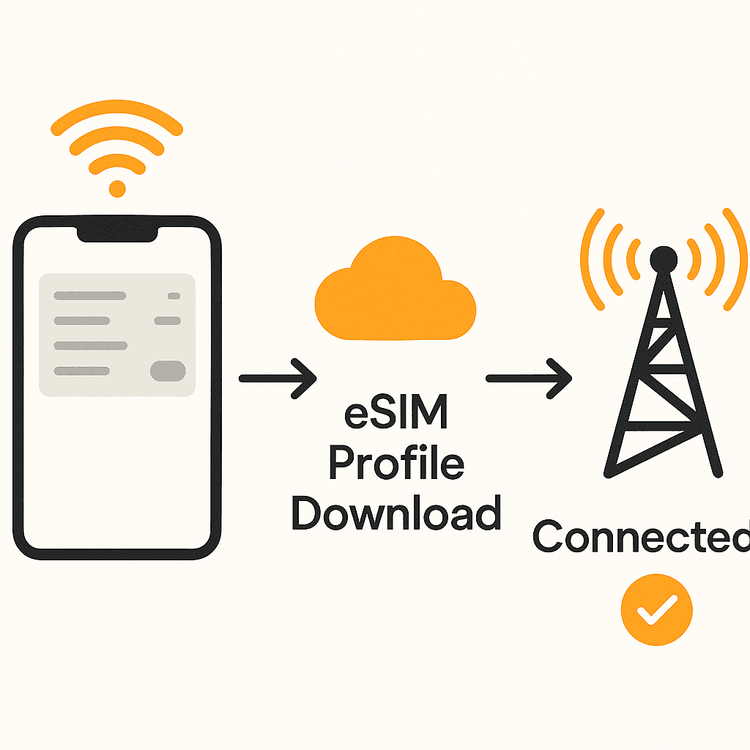
Стъпка 2: Извършете обикновено рестартиране
Най-старият трик в наръчника за техническа поддръжка често върши чудеса. Едно просто рестартиране може да изчисти временни бъгове в операционната система на телефона ви или в мрежовите компоненти, които може да пречат на активирането на eSIM.
Решение: Изключете напълно телефона си, изчакайте около 30 секунди и след това го включете отново. След като се рестартира, проверете статуса на eSIM в настройките си.
Стъпка 3: Временно деактивирайте основната си SIM карта
Понякога наличието на друга активна SIM карта (физическа или eSIM) може да предизвика конфликт по време на активирането на нова линия. Телефонът ви може да се обърка коя мрежа да приоритизира за установяване на връзка при активиране.
Решение: Влезте в настройките за мобилни данни/SIM на телефона си и временно изключете основната си линия. След това опитайте отново процеса на активиране на eSIM. Можете лесно да активирате отново основната си линия, след като новата eSIM е активна и работи.
Стъпка 4: Нулирайте мрежовите настройки
Ако проблемът продължава, нулирането на мрежовите настройки на устройството ви може да изчисти всякакви повредени данни или грешни конфигурации, които блокират активирането. Това е по-обхватна стъпка от обикновеното рестартиране.
Решение:
- На iPhone: Отидете в Настройки > Общи > Прехвърляне или нулиране на iPhone > Нулиране > Нулиране на мрежовите настройки.
- На Android: Отидете в Настройки > Общо управление > Нулиране > Нулиране на мрежовите настройки (този път може леко да се различава в зависимост от производителя).
Забележка: Това ще изтрие всички запазени Wi-Fi мрежи и Bluetooth сдвоявания, така че ще трябва да се свържете отново с тях след това.
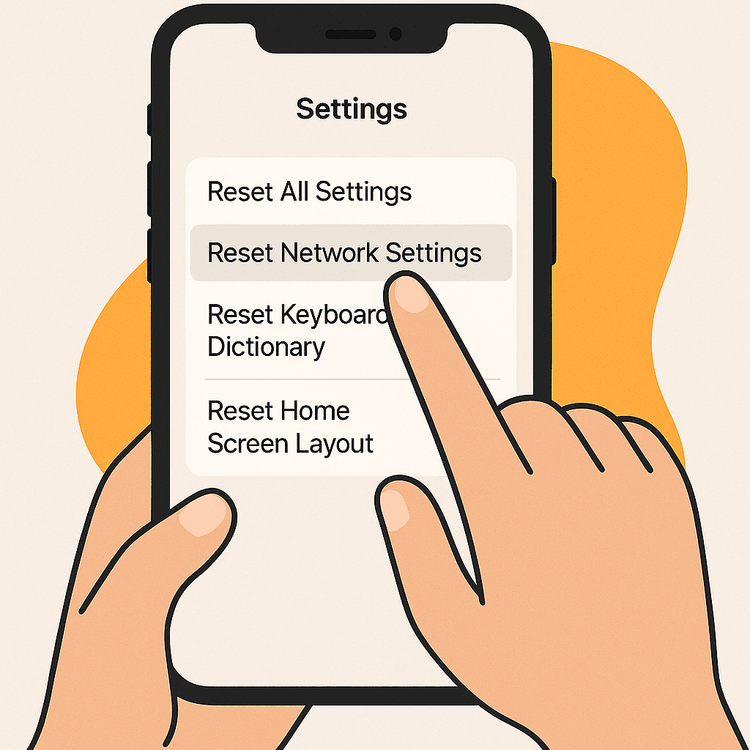
Стъпка 5: Премахнете и инсталирайте отново eSIM профила
Ако вашата eSIM все още е заседнала, първоначалното изтегляне може да е било повредено. Най-добрият начин на действие е да премахнете частично инсталирания профил и да започнете отначало.
Решение: Отидете в настройките за мобилни данни/SIM, намерете eSIM картата, която е заседнала в режим “Активиране”, и изберете опцията за нейното “Премахване” или “Изтриване”. След това рестартирайте процеса на инсталиране от самото начало.
За потребителите на Yoho Mobile на iOS това е изключително лесно. Не е необходимо да сканирате отново QR код. Просто се върнете към имейла за покупка или приложението Yoho Mobile и докоснете бутона “Инсталиране”. Вашият iPhone ще се погрижи за останалото и често това става за по-малко от минута! За потребителите на Android или други доставчици може да се наложи да сканирате отново оригиналния QR код или да използвате данните за ръчно активиране. Обърнете се към доверен източник като официалната страница за поддръжка на Apple за повече подробности.
Все още имате проблем? Ние сме тук, за да помогнем
Ако сте изпълнили всичките пет стъпки и вашата eSIM все още не се активира, може да става въпрос за рядък проблем със самия профил или с вашето устройство. Не се колебайте да се свържете с екипа за поддръжка на доставчика на eSIM. В Yoho Mobile нашият ангажимент е да ви поддържаме свързани. Това е същата философия зад нашата услуга Yoho Care, която гарантира, че никога няма да останете без връзка. Нашият екип за поддръжка на клиенти е готов да ви помогне бързо да решите всеки проблем с активирането.
Често задавани въпроси (ЧЗВ)
В1: Защо активирането на моята eSIM отнема толкова време?
Активирането на eSIM, което отнема повече от няколко минути, обикновено се дължи на лоша интернет връзка. Активирането на eSIM изисква изтегляне от сървър, така че стабилната Wi-Fi връзка е от решаващо значение. Може също да бъде причинено от временен мрежов проблем, който рестартиране на устройството често решава.
В2: Какво да направя, ако моята eSIM на iPhone не се активира?
Ако eSIM на iPhone не се активира, първо се свържете със силна Wi-Fi мрежа. След това опитайте да рестартирате телефона си. Ако това не помогне, временно деактивирайте другите си SIM линии под Настройки > Мобилни. Като последна стъпка можете да нулирате мрежовите настройки. Ако сте клиент на Yoho Mobile, нашата директна инсталация на устройството прави този процес много по-гладък от QR кодовете.
В3: Мога ли да опитам да активирам своята eSIM отново, ако се провали?
Разбира се. Ако активирането се провали или заседне, е безопасно да премахнете чакащия eSIM профил от настройките на вашето устройство и да рестартирате процеса на инсталиране от самото начало. Уверете се, че сте на стабилна Wi-Fi връзка при втория опит.
В4: Моят телефон Samsung показва “Активиране на eSIM” от часове. Какво е решението?
Това е класически знак за мрежов или софтуерен проблем. Следвайте стъпките в нашето ръководство: потвърдете вашата Wi-Fi връзка, рестартирайте вашето устройство Samsung и, ако е необходимо, нулирайте мрежовите настройки. Този списък решава проблема за огромното мнозинство от потребителите на Samsung. За повече информация можете също да се консултирате с официалното ръководство на Samsung.
Заключение: Свържете се и останете свързани
Заседнала eSIM в режим “Активиране” е досаден, но често срещан проблем, който обикновено можете да решите сами с няколко прости стъпки за отстраняване на неизправности. Като осигурите стабилна интернет връзка, рестартирате устройството си и методично преминете през нашия 5-стъпков списък, можете да преодолеете това препятствие и да се насладите на предимствата на вашата нова eSIM.
Готови ли сте да изпитате безпроблемна глобална свързаност без главоболията при активиране? Yoho Mobile предлага надеждни и достъпни eSIM карти с лесен за употреба процес на инсталиране. Разгледайте нашите eSIM планове за над 200 държави и региони още днес!
